تصحيح الخطأ مع الكود 3 فكونتاكتي
في كثير من الأحيان على موقع الشبكة الاجتماعية فكونتاكتي ، يواجه المستخدمون صعوبات تتعلق بتشغيل الفيديو. بعد ذلك ، سنتحدث عن جميع الطرق الأكثر ملاءمة لحل حالة الخطأ بموجب الكود 3 ، كما نقدم بعض التوصيات.
محتوى
القضاء على رمز الخطأ 3 VK
حتى الآن ، تعتبر القدرة على مشاهدة الفيديو عبر الإنترنت على موقع VK واحدة من أكثر الأمور الأساسية. في حالة الخطأ 3 من المستحسن البدء فورا في التشخيص وفقا للتعليمات.
اقرأ أيضا: حل المشاكل مع تشغيل الفيديو VK
يرجى ملاحظة أن هذه المقالة مصممة لجميع متصفحات الإنترنت الحالية والشائعة بما فيه الكفاية.
اقرأ أيضا:
جوجل كروم
دار الأوبرا
ياندكس متصفح
موزيلا فايرفوكس
الطريقة الأولى: تحديث إصدار المستعرض
تفقد أي تقنية تم إنشاؤها خلال فترة زمنية معينة أهميتها ، والتي تؤثر بشكل مباشر على أي متصفح ويب على الإطلاق. انطلاقاً مما قيل ، من الممكن أن نخلص إلى أنه يجب تحديث كل برنامج تصفح على الشبكة في الوقت المناسب.
تعميق في هذه المشكلة ، والانتباه إلى إمكانية التحقق من ملاءمة إصدار متصفح الويب ، وذلك باستخدام واحدة من الروابط الخاصة ، اعتمادا على إصدار المتصفح.
جوجل كروم:
chrome://help
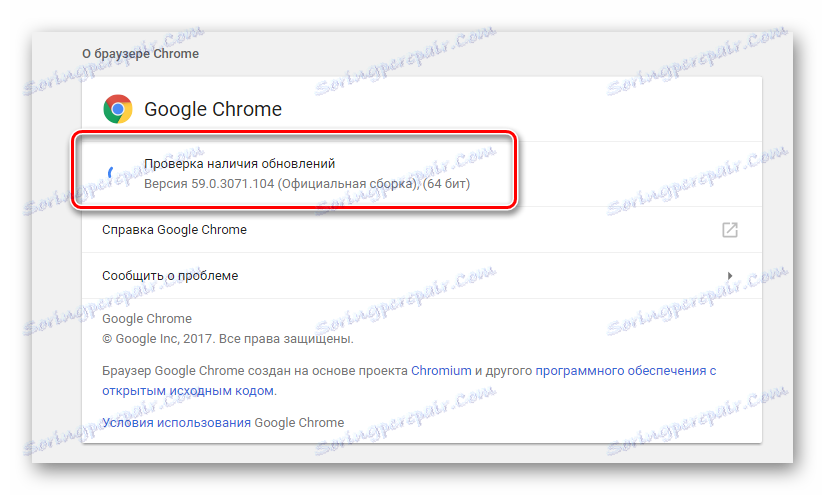
ياندكس متصفح:
browser://help
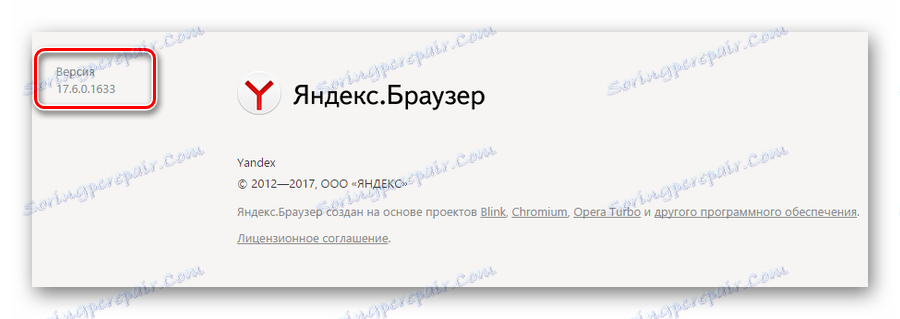
اقرأ المزيد: كيفية تحديث المتصفح الخاص بك الكروم . دار الأوبرا . ياندكس متصفح . موزيلا فايرفوكس
الطريقة الثانية: استكشاف أخطاء Adobe Flash Player وإصلاحها
كما تعلم ، يرتبط كل محتوى وسائط متعددة تقريباً على الإنترنت مباشرة ببرنامج Adobe Flash Player. بسبب هذه الميزة ، يوصى بالاحتفاظ بهذه الوظيفة الإضافية في حالة عمل تحت أي ظرف من الظروف.
اقرأ أيضا: المشاكل الرئيسية لبرنامج Adobe Flash Player
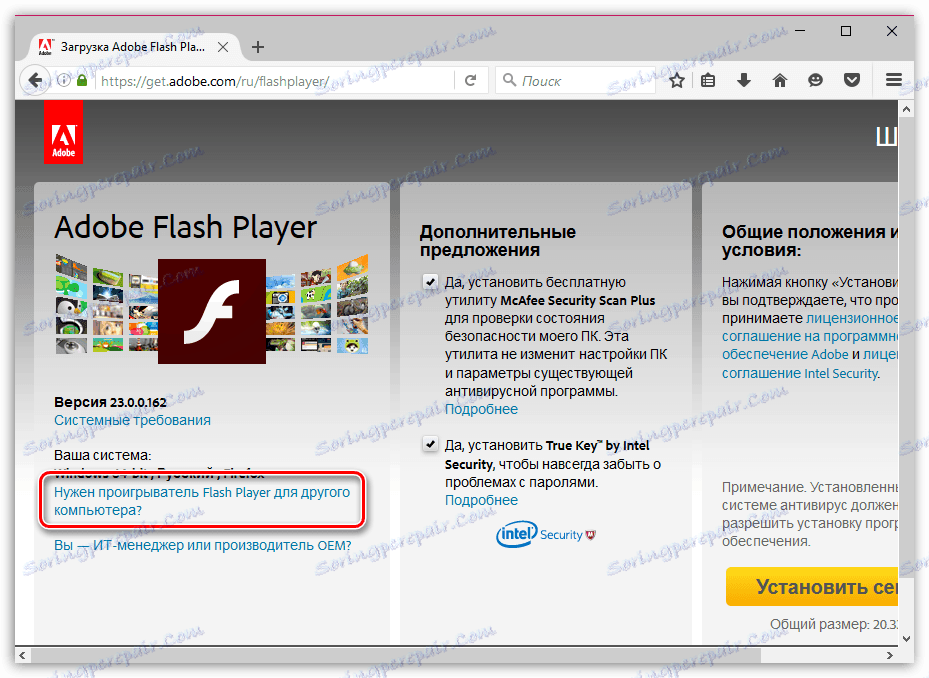
إذا لم تقم بتحديث Flash Player أو تثبيته بنفسك ، فيجب عليك القيام بذلك باتباع الإرشادات المقدمة.
اقرأ المزيد: كيفية تحديث Flash Player
تقريبا كل متصفح الويب الحديث في شكله الأصلي مزود ببرنامج Flash Player ، إلا أن الإصدار المثبت مسبقًا محدود ويثير الأخطاء بطرق عديدة.
الطريقة الثالثة: تنشيط مكونات المستعرض
بعد تحديث المتصفح ، بالإضافة إلى تثبيت Adobe Flash Player أو إعادة ترتيبه ، إذا تم الحفاظ على مشكلة رمز الخطأ 3 ، فمن المستحسن إعادة فحص حالة النشاط للمكونات الإضافية للمتصفح. يتم ذلك عن طريق أساليب مختلفة اعتمادا على البرنامج المستخدم.
- في أحدث إصدارات المتصفح قام مطورو Google Chrome بحظر صفحة تحتوي على مكونات إضافية ، والتي لا يمكن إلغاء تنشيط Flash Player منها.
- عند استخدام Yandex.Browser ، يجب إدخال رمز خاص في شريط العنوان.
- في الصفحة المفتوحة ، ابحث عن مكون "Adobe Flash Player" ، وإذا كان في حالة إلغاء التنشيط ، انقر فوق الزر "تمكين" .
- في Opera ، ستحتاج إلى الانتقال إلى "الإعدادات" ، والتبديل إلى علامة التبويب "المواقع" ، والعثور على الحظر باستخدام إعدادات "Flash" وتعيين التحديد إلى جانب "السماح للمواقع بتشغيل Flash" .
- إذا كنت تستخدم Mozilla Firefox ، فأنت لا تحتاج إلى تضمين أي شيء بشكل منفصل ، تمامًا كما في حالة Chrome.
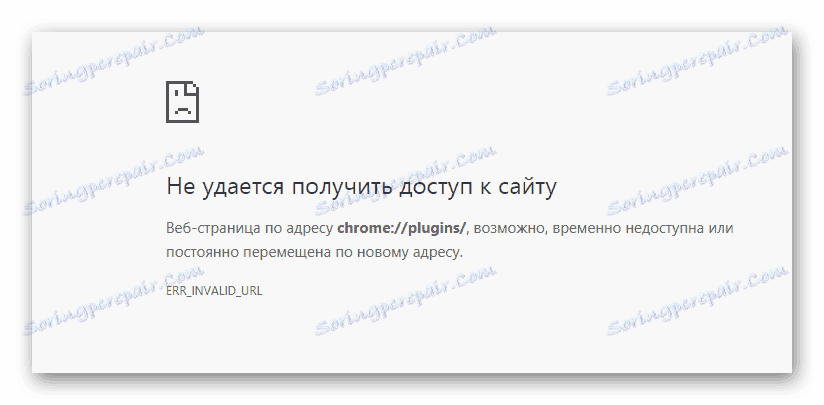
browser://plugins
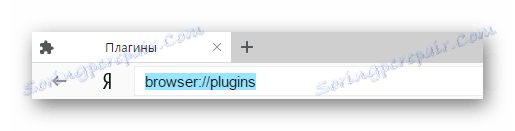
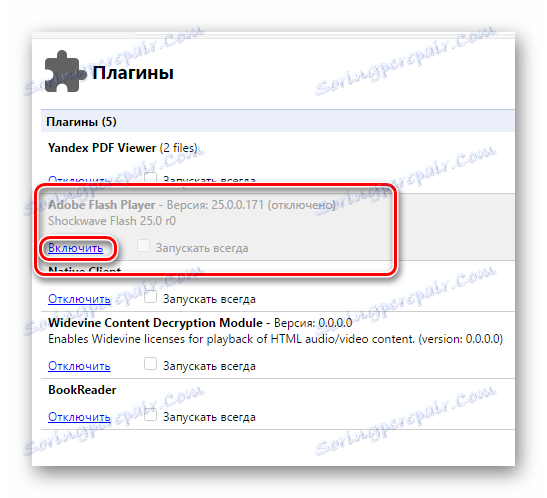
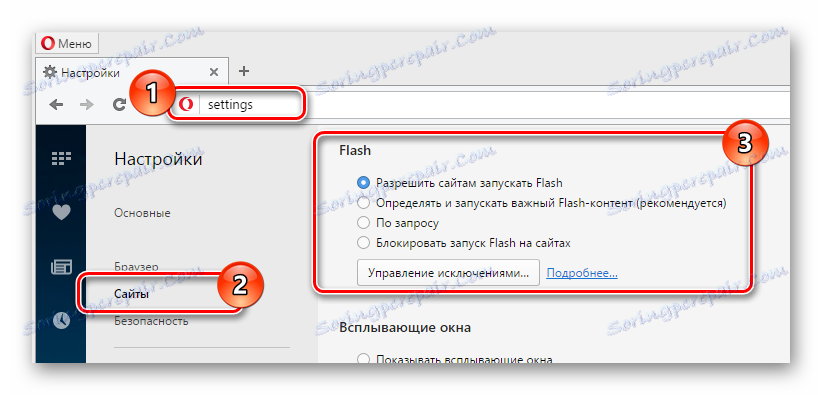
إذا كانت هناك صعوبات في فهم التوصيات ، فاقرأ المقالات على موقعنا الإلكتروني.
المزيد: كيفية تمكين Flash Player في الكروم . دار الأوبرا . ياندكس متصفح . موزيلا فايرفوكس
الطريقة الرابعة: إيقاف تسارع الأجهزة
نظرًا لحقيقة أن كل متصفح لديه نظام تحسين مضمن ، إذا حدثت أخطاء ، فيجب إيقاف تشغيله. يتم ذلك عن طريق إلغاء تنشيط عنصر خاص "تسريع الأجهزة" ، الموجود في أقسام مختلفة من المتصفح اعتمادًا على إصداره.
- عند استخدام Google Chrome ، انتقل إلى قسم "الإعدادات" ، وسِّع القائمة الفرعية "المتقدمة" ، واعثر على العنصر "استخدم تسريع الأجهزة (إذا كان متاحًا)" وأوقف تشغيله.
- إذا كنت تستخدم Yandex.Browser ، فانتقل إلى قسم "الإعدادات" وافتح معلمات إضافية وفي قسم "النظام" ، قم بإلغاء تحديد المربع المسؤول عن تسريع الأجهزة.
- في متصفح Opera ، افتح صفحة الإعدادات ، في الأسفل حدد مربع الاختيار "عرض الإعدادات المتقدمة" ، من خلال قائمة التنقل ، قم بالتبديل إلى علامة التبويب "المتصفح" وفي كتلة "النظام" ، قم بتعطيل العنصر المقابل.
- في موزيلا فايرفوكس ، افتح "الإعدادات" ، قم بالتبديل إلى علامة التبويب "خيارات متقدمة" وفي قائمة "عرض المواقع" قم بإلغاء تحديد "إذا كان ذلك ممكنا ، استخدم تسريع الأجهزة" .
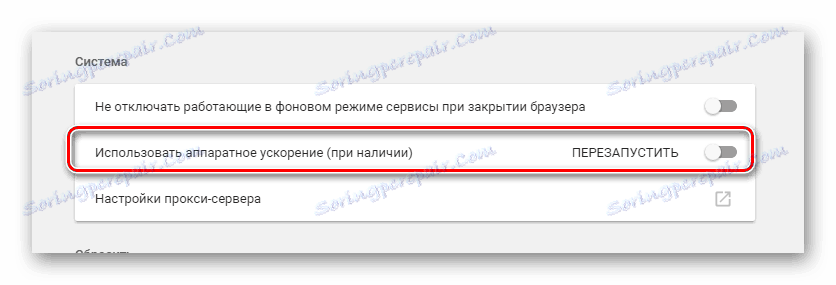
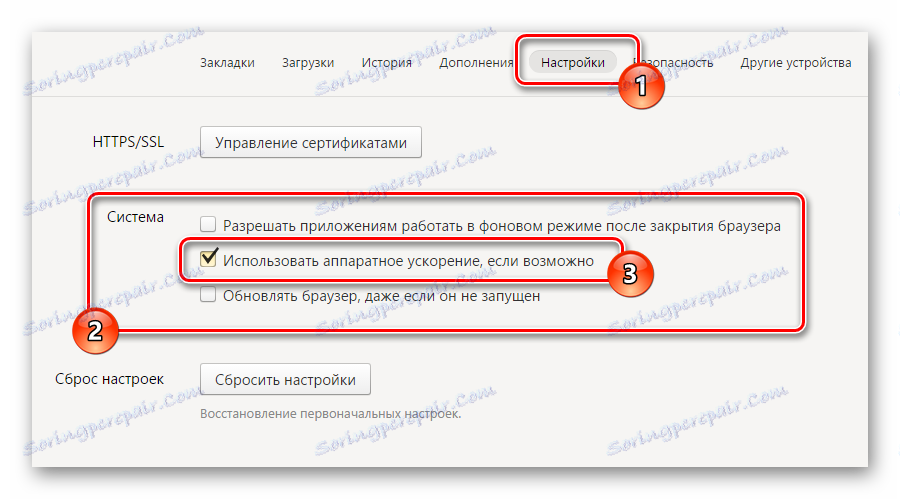
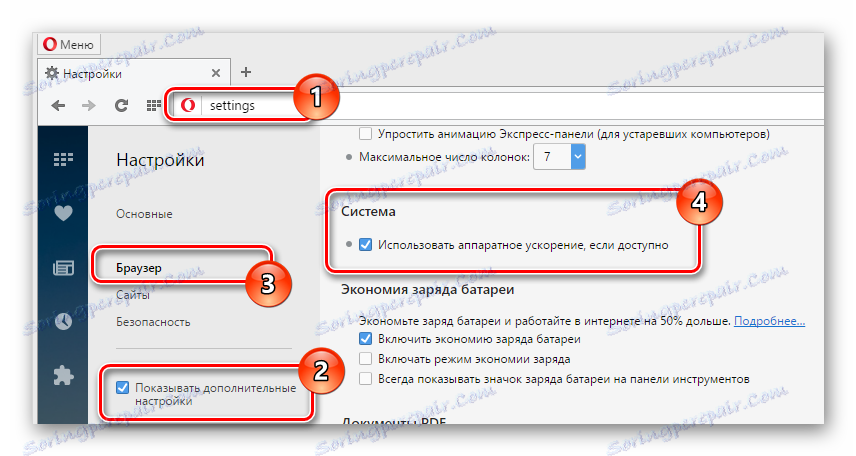
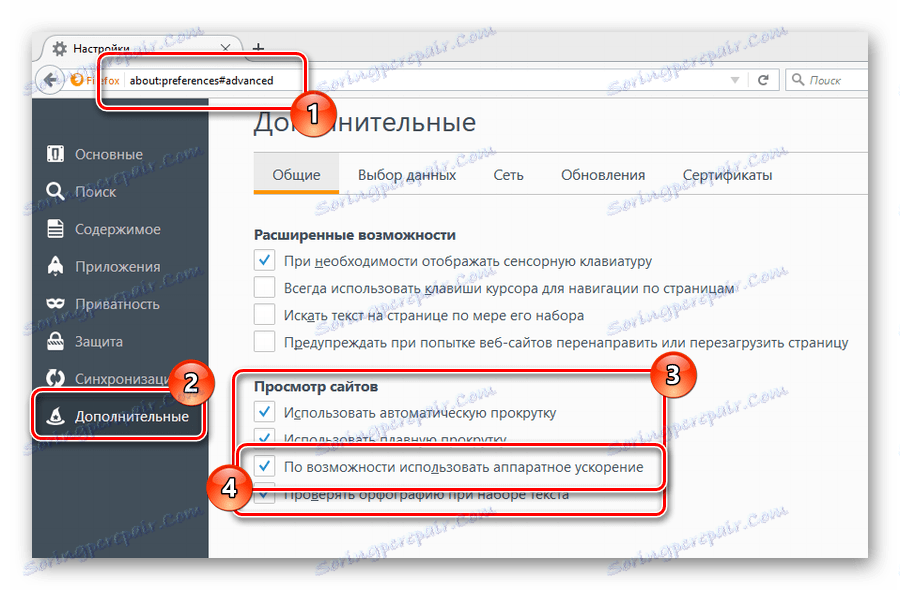
إذا فعلت كل شيء بشكل صحيح ، فيجب أن تختفي المشكلة مع الخطأ 3.
الطريقة الخامسة: مسح مستعرض الإنترنت
كتقنية إضافية ، بعد كل من التوصيات المذكورة أعلاه ، يجب عليك مسح المتصفح من القمامة المتراكمة. يمكنك القيام بذلك وفقا لتعليمات خاصة.
المزيد: كيفية حذف ذاكرة التخزين المؤقت في ياندكس متصفح . جوجل كروم . دار الأوبرا . Masile Firefox
بالإضافة إلى ما سبق ، من المستحسن إعادة تثبيت البرنامج المستخدم ، ولكن فقط إذا كان تنظيف ذاكرة التخزين المؤقت وتنفيذ تعليمات أخرى لم يحقق النتيجة المناسبة.
اقرأ المزيد: كيفية إعادة التثبيت الكروم . دار الأوبرا . موزيلا فايرفوكس . ياندكس متصفح
على هذا ، كل الطرق لحل الخطأ مع نهاية رمز 3 فكونتاكتي. كل التوفيق!
